简单几步解决win7无线网络连接启用不了的问题
近日有使用win7系统的用户向小编反映说自己的电脑出现了无线网络连接启用不了的状况。无法使用无线网络会给我们带来非常大的不便,但用户不知道怎么办,所以下面小编就来为大家分享关于解决win7无线网络连接启用不了的方法。
解决方法如下:
1、打开电脑以后,点击“开始”,右边找到“控制面板”点击进入,就会出现一个“控制面板”对话框;
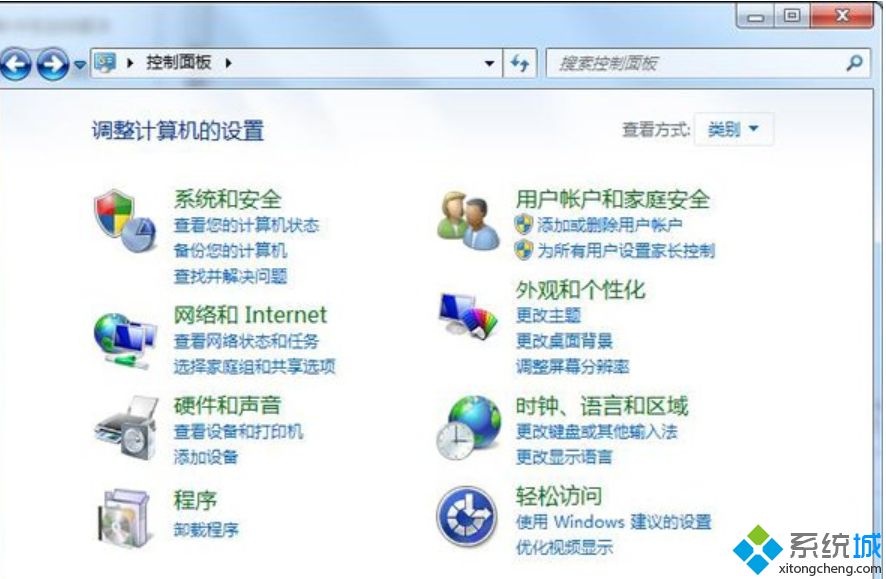
2、点击“网络和Internet”进入下一个对话框,点击第一个“网络和共享中心”,找到“更改适配器设置”;
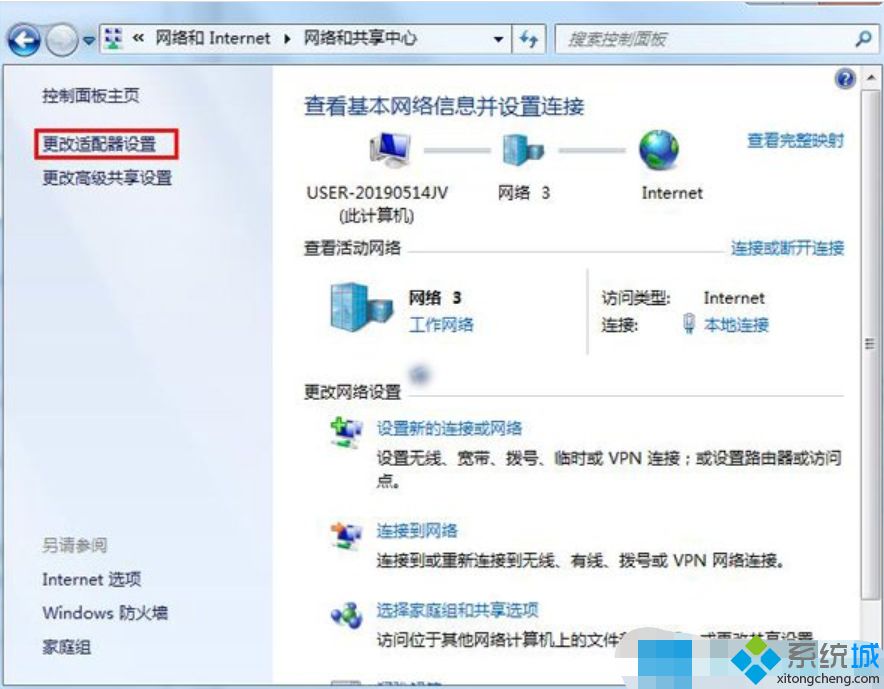
3、将鼠标放在“无线网络连接”的选项上,单击鼠标右键,点击“启用”;
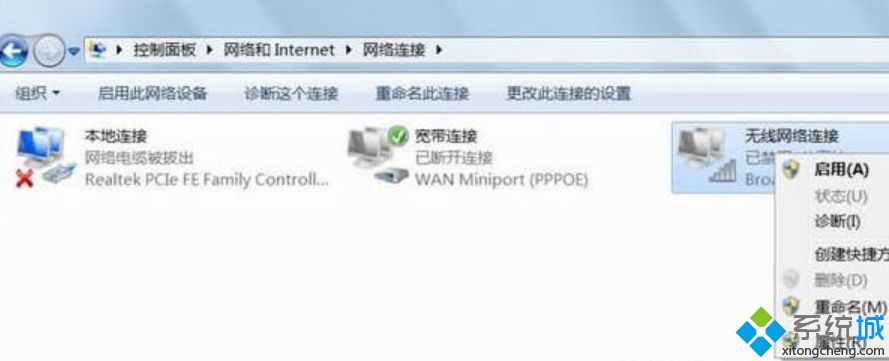
4、在更改网络适配器中点击“开启”以后,发现无线网络连接仍为灰色,这个时通过“运行”命令打开,再点击“开始”,接着找到运行点击进去;
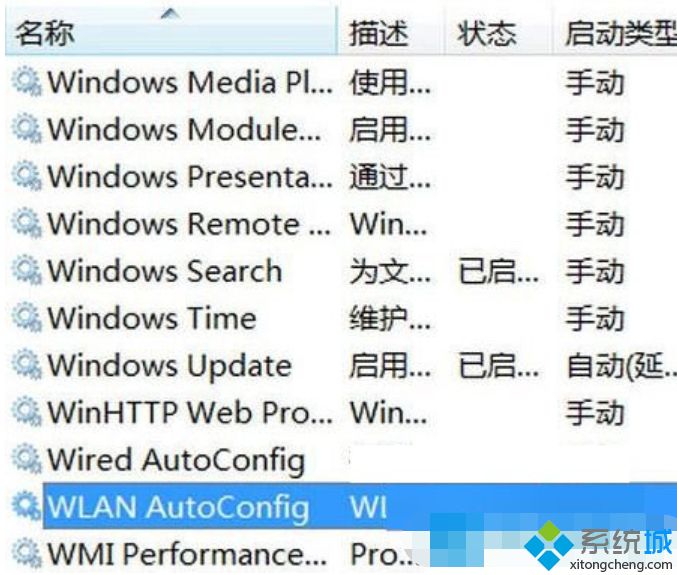
5、在“运行”的对话框中输入“services.msc”,然后点击确定;
6、出现“服务本地”的一个对话框。在对话框中的名称中找到“WLAN AutoConfig”的字母,手动点击启动。这时候就会有启动该型服务的进度条,以后电脑的无线网络连接就可以正常使用了;
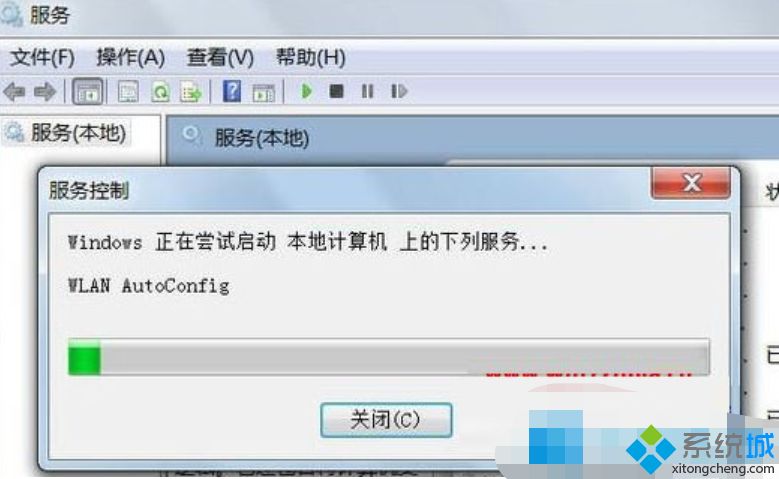
7、通过“运行”命令打开无线网络连接的时候,会有找不到运行对话框的情况。这时候大家可以在打开“开始菜单”,然后在右下角点击鼠标右键就会出现“属性”,接着点击“自定义”找到“运行命令”的选项,在其方框中点勾就可以。
以上就是关于解决win7无线网络连接启用不了的方法啦,有出现同样问题的可以按照上面的方法来解决哦。
我告诉你msdn版权声明:以上内容作者已申请原创保护,未经允许不得转载,侵权必究!授权事宜、对本内容有异议或投诉,敬请联系网站管理员,我们将尽快回复您,谢谢合作!











